win10装完只有一个c盘 win10只有C盘怎么调整分区大小
更新时间:2024-03-05 13:51:38作者:jiang
随着Windows 10操作系统的普及,很多用户在安装完毕后发现其计算机中只有一个C盘,这在一定程度上限制了磁盘空间的管理和使用,不用担心我们可以通过一些简单的步骤来调整分区的大小,以满足我们的需求。在本文中我们将介绍如何在Windows 10中进行分区调整,以便更好地管理磁盘空间。无论是为了安装新的软件、保存更多的文件还是优化系统性能,都可以通过调整分区大小来实现。接下来让我们一起来了解具体的操作方法。
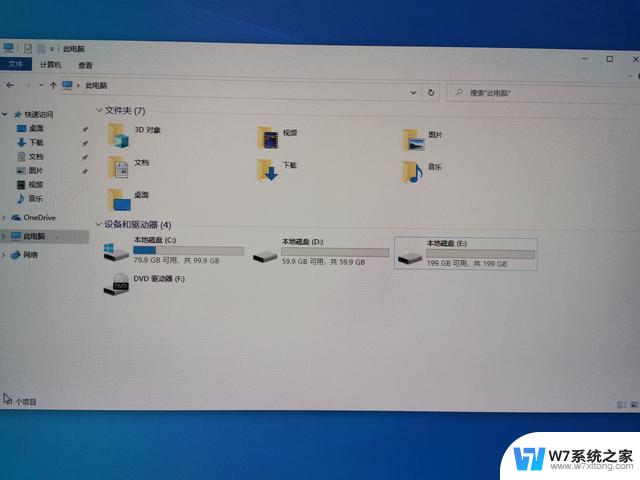
1.进入win10桌面,鼠标右键 【此电脑】 ,选择 【管理】 打开
2.在计算机管理界面中依次点击 【储存】->【磁盘管理】 ,进入下一步。
3.然后在右侧界面中找到c盘,鼠标右键选择 【 压缩卷】 打开。
5.压缩完成后,界面中会出现一个黑色框。里面显示10G 未分配 的磁盘。
6.鼠标右键黑色区域未分配的磁盘上,选择 【新建简单卷】 ,进入下一步。
7.接下来 一直下一步 ,知道分区完成即可。直接下一步下一步下一步,值默认即可,不需要修改。
8.分区创建完成后黑色未分配磁盘就会 变成蓝色 的了。
9.回到桌面,点击此电脑,我们就可以看到 新的分区 出现了。
以上就是win10安装后只有一个c盘的全部内容,如果还有不清楚的用户,可以参考一下小编的步骤进行操作,希望对大家有所帮助。
win10装完只有一个c盘 win10只有C盘怎么调整分区大小相关教程
-
 win10系统为什么只有一个c盘 Win10系统只有一个C盘怎么调整硬盘分区
win10系统为什么只有一个c盘 Win10系统只有一个C盘怎么调整硬盘分区2024-05-26
-
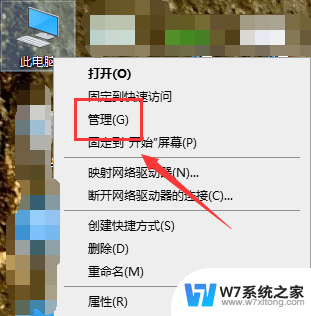 win10分区c盘不分区 win10只有c盘怎么扩展分区
win10分区c盘不分区 win10只有c盘怎么扩展分区2024-10-08
-
 win10只有c盘满了 win10电脑只有C盘怎么分区
win10只有c盘满了 win10电脑只有C盘怎么分区2024-04-14
-
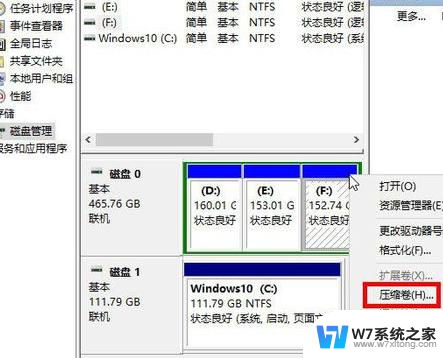 win10系统就一个c盘 Win10系统为什么只有一个C盘
win10系统就一个c盘 Win10系统为什么只有一个C盘2024-08-07
- 怎么把d盘多余的空间分给c盘win10 win10怎么调整c盘和d盘的空间大小
- win10专业版c盘多大合适 win10系统c盘大小选择
- win10怎样将d盘的空间分一些给c盘 win10怎么把d盘的空间分给c盘
- win10怎么把d盘分到c盘 Win10怎么把D盘合并到C盘
- win10只有键盘怎么控制电脑 Win10小键盘控制鼠标设置方法
- c盘内存怎么扩大 win10电脑如何扩大C盘空间
- win设置中文 Win10中文语言设置步骤
- 激活win10永久激活 win10永久激活方法2021
- win10蓝牙键盘怎么连接电脑 Windows10蓝牙键盘连接指南
- win10选择连接方式 win10电脑怎样更改网络连接设置
- windows10添加启动 电脑win10系统添加开机启动项的操作指南
- win10任务视图怎么使用 Win10任务视图如何使用
win10系统教程推荐
- 1 激活win10永久激活 win10永久激活方法2021
- 2 win10怎么调刷新频率 win10屏幕刷新率调节教程
- 3 切换桌面1桌面2快捷键 win10怎么快速切换桌面
- 4 新买电脑的激活win10密钥 如何找到本机Win10系统的激活码
- 5 win10蓝屏打不开 win10开机蓝屏无法进入系统怎么办
- 6 windows10怎么添加英文键盘 win10如何在任务栏添加英文键盘
- 7 win10修改msconfig无法开机 Win10修改msconfig后无法启动怎么办
- 8 程序字体大小怎么设置 Windows10如何调整桌面图标大小
- 9 电脑状态栏透明度怎么设置 win10系统任务栏透明度调整步骤
- 10 win10怎么进行系统还原 Win10系统怎么进行备份和还原